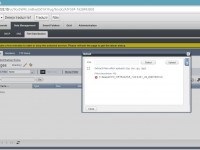
Como usar o Trinzic como repositório de firmwares, configurações entre outros permitindo uma organização e automatização para facilitar a vida dos administradores de rede.
Um repositório de arquivo é essencial em uma estrutura de gerenciamento de redes. Todos os equipamentos têm seus Sistemas Operacionais (SOs), sejam eles Firmwares, SOs de propósito específico ou SOs de uso genérico. Ter esses arquivos à mão para garantir uma fácil atualização ou distribuição de uma nova versão, embora simples, acaba não sendo uma tarefa trivial. Manter a versão, centralizar o arquivo e ao mesmo tempo tê-lo disponível em qualquer uma das unidades que compõe a empresa não se trata de uma missão fácil.
A ideia aqui é apresentar as principais configurações do produto Trinzic da Infoblox para gerenciar um repositório de arquivos de maneira centralizada permitindo que o mesmo seja utilizado de forma distribuída. Além disso, existe uma vantagem. O mesmo produto também pode realizar os serviços de DNS e DHCP que são necessários em todas as unidades de uma empresa. Manter esses serviços rodando no mesmo equipamento certamente facilita a vida de um administrador de redes.
No Trinzic da Infoblox são suportados os seguintes protocolos para distribuição de arquivos:
- FTP (File Transfer Protocol): baseado em TCP comumente utiliza as portas 21 (controle) e 20 (dados), com opção de autenticação, comandos para listar conteúdo de diretórios e configurações de modo passivo/ativo entre outros.
- TFTP (Trivial File Transfer Protocol): baseado em UDP comumente utiliza a porta 69, sem opção de autenticação ou listagem de conteúdo. Trata-se de uma versão simples do FTP utilizada para transferir pequenos arquivos de firmwares para dispositivos ou imagens de inicialização para computadores.
- HTTP (Hypertext Transfer Protocol): baseado em TCP comumente utiliza a porta 80. Embora seja o protocolo mais conhecido dos três e o mais utilizado para navegação Web, era o menos utilizado pelos administradores de rede para transferência de arquivo. Tem se tornado cada vez mais utilizado para esse propósito, também.
Valendo-se da própria arquitetura da solução, uma vez que os arquivos são carregados, eles são automaticamente distribuídos para todos os membros que compõem o conjunto de equipamentos que formam a rede Trinzic (chamado de Grid). Sendo assim, caso você tenha um membro em uma unidade distante e remota ele propiciará que uma máquina de lá faça o download local sem consumir recursos do seu link com a unidade central.
Algumas considerações que são importantes antes de mostrar a configuração propriamente dita:
- Os limites máximos de armazenamento estão associados ao tipo do membro Trinzic. No manual de administração do Infoblox NIOS você facilmente encontrará esses limites.
- O tamanho máximo de armazenamento para todos os arquivos em um Grid é igual ao limite do espaço de armazenamento disponível no menor dos membros que compõem o Grid. Isso faz sentido já que uma cópia será mantida em cada um dos membros.
- Por padrão, já vêm configurados limites que geram alerta SNMP no caso de atingir certos níveis de uso. Esses limites podem ser customizados (Grid Properties / Edit / Toggle Advanced Mode).
- No caso dos serviços de FTP e TFTP apenas os IPs autorizados em regras (ACLs) poderão realizar o download. Já para o HTTP, todos os IPs são autorizados por padrão sendo possível realizar o processo oposto restringindo apenas para um determinado IP ou Rede.
- Embora o foco desse artigo seja realizar o upload através do Grid Master e exemplificar seu funcionamento através do mesmo, é possível realizá-lo através de um Grid Member. Vale lembrar a recomendação geral que embora a administração seja realizada pelo Grid Master é recomendável que os serviços (DNS, DHCP, TFTP, HTTP, etc.) rodem nos Grid Members e não no Grid Master e/ou Grid Master Candidate.
Configurando o Trinzic como repositório de arquivos:
- O primeiro passo para configurá-lo é habilitar os serviços que serão utilizados. Como sempre a recomendação é apenas de habilitar aquilo que será utilizado.
Selecione um ou os múltiplos membros em que deseja habilitar o serviço e em Data Management > File Distribution > Members > Toolbar (Start), habilite os serviços necessários.
- Ainda na configuração dos serviços, é importante configurar os parâmetros de cada um deles.
Selecione o membro e em Data Management > File Distribution > Members > Toolbar (Edit), configure os serviços. Aqui é possível alterar, entre outros parâmetros, a porta que o serviço irá rodar, se será possível listar o conteúdo do diretório e o modo passivo ou ativo no caso do FTP e, principalmente, as regras (ACLs) dos IPs e/ou Redes que poderão realizar o download dos arquivos. Há como opção liberar para qualquer IP e/ou Rede (Any Address/Network). Para facilitar, nesse exemplo, selecionamos essa alternativa.
Caso o serviço configurado seja o FTP, será necessário criar usuários para realizarem a autenticação ou mesmo permitir que usuário anonymous também se conecte.
Em Data Management > File Distribution > FTP Users > Toolbar (Add > Add FTP User), é possível criar os usuários que terão acesso e especificar qual será o diretório para cada um.
Para permitir usuário anônimo o caminho é outro, em Data Management > File Distribution > Members > Toolbar (Grid File Distribution Properties), selecione “Enable Anonymous FTP”.
- Próximo passo é realizar a criação dos diretórios para facilitar a organização dos arquivos. Por padrão, quando se cria um diretório o nome é NewDirectory, NewDirectory-1, NewDirectory-2 e assim por diante.
Para criar, vá em Data Management > File Distribution > Files > Toolbar (Add > Directory).
Para renomear, selecione o diretório desejado e vá em Data Management > File Distribution > Files > Toolbar (Edit).
- O último passo antes que seja possível testar o funcionamento é realizar o upload do(s) arquivos(s) que serão disponibilizados pelos serviços de transferência.
Em Data Management > File Distribution > Files > Toolbar (Add > File).
Selecione o arquivo que se deseja carregar e em seguida clique em Upload. É possível fazer o upload de um arquivo compactado e descompactá-lo automaticamente após upload. Para tanto, selecione a opção “Extract files after upload…”
Pronto, agora é só utilizar um cliente para testar cada um dos serviços configurados.
Neste artigo utilizamos o 3CDaemon para testar o TFTP, o WinSCP para testar o FTP e o Google Chrome para testar o HTTP.
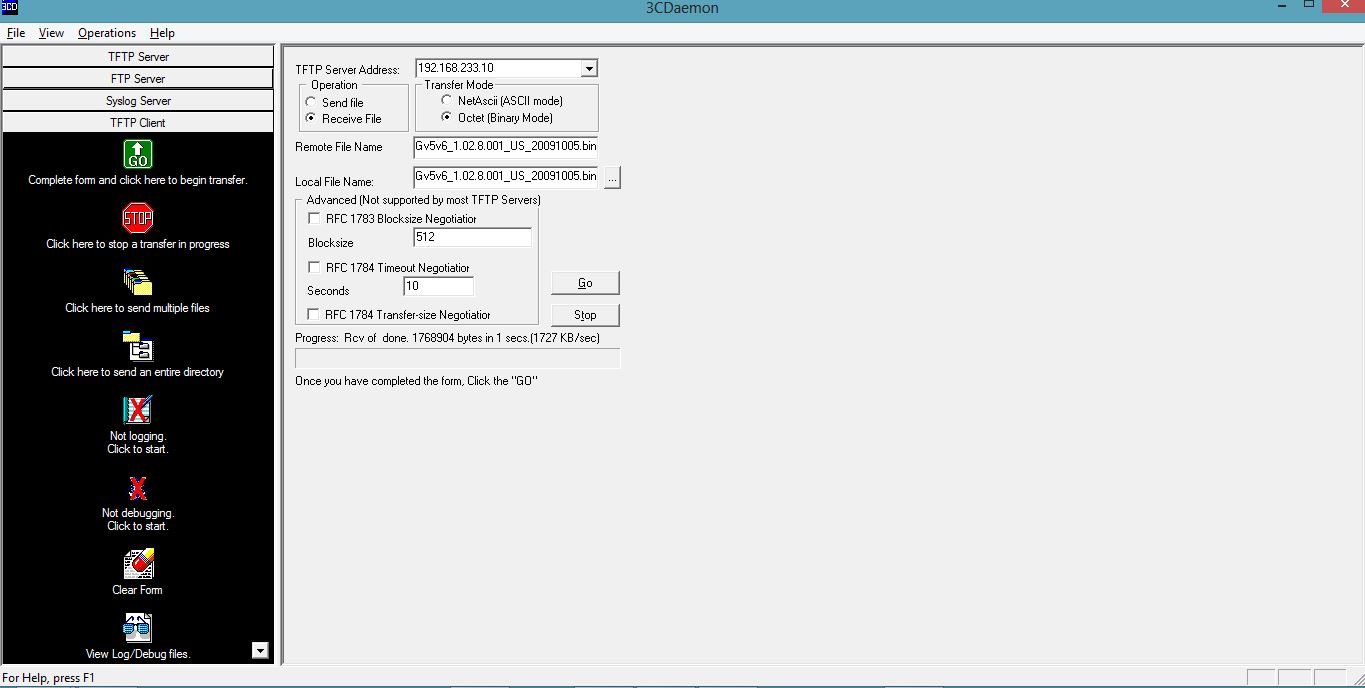
Arquivos de firmware, arquivos de configuração, arquivos de inicialização entre outros precisam ser armazenados em um repositório que permita uma organização e automatização para facilitar a vida dos administradores de rede. Esse artigo apresentou algumas das vantagens que o Trinzic da Infoblox possibilita e como configurar tal funcionalidade.
Referências:
Infoblox NIOS Administrator Guide (Release 6.6)


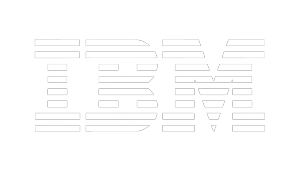
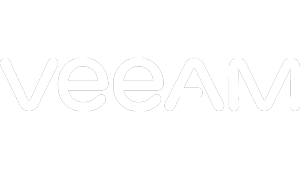



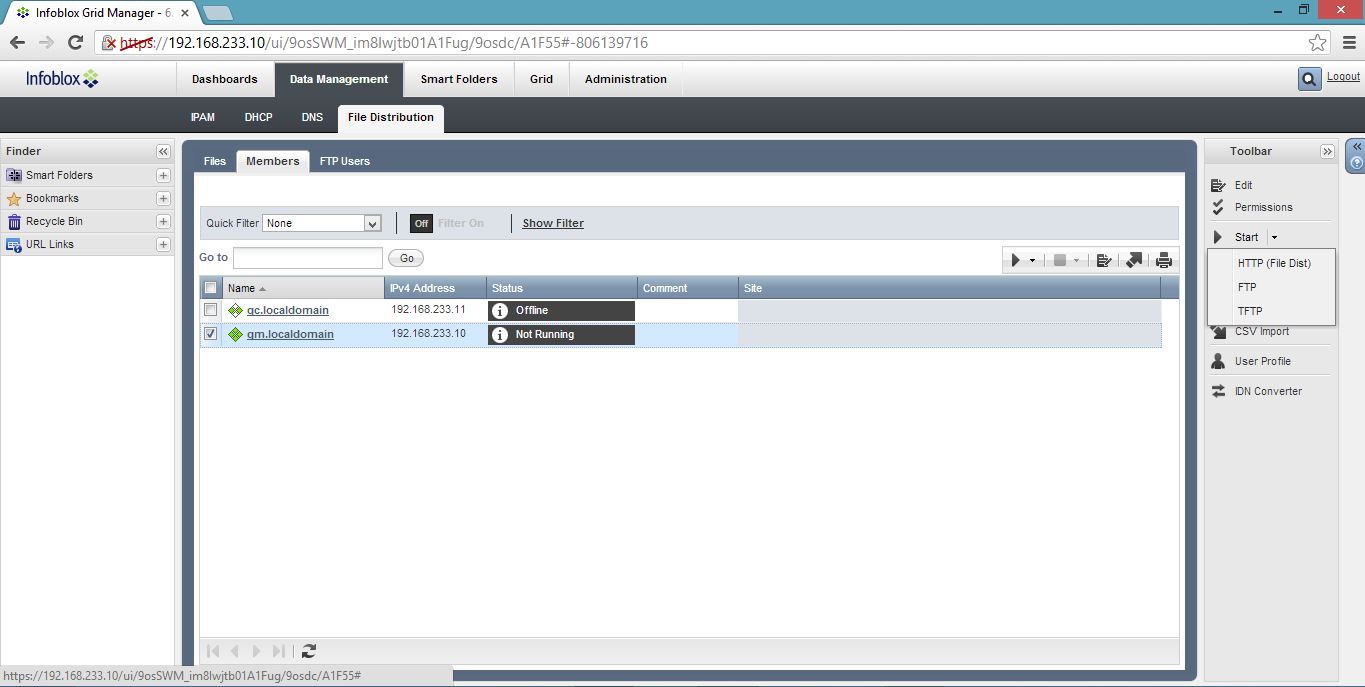
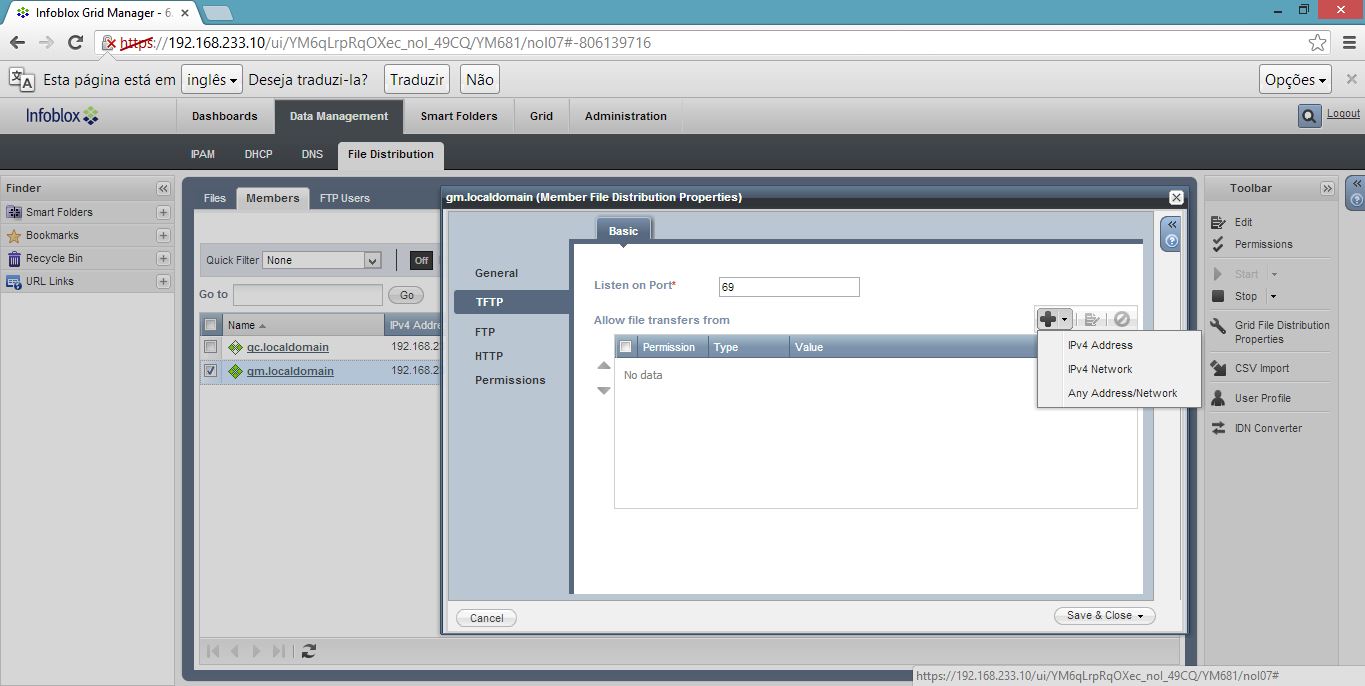
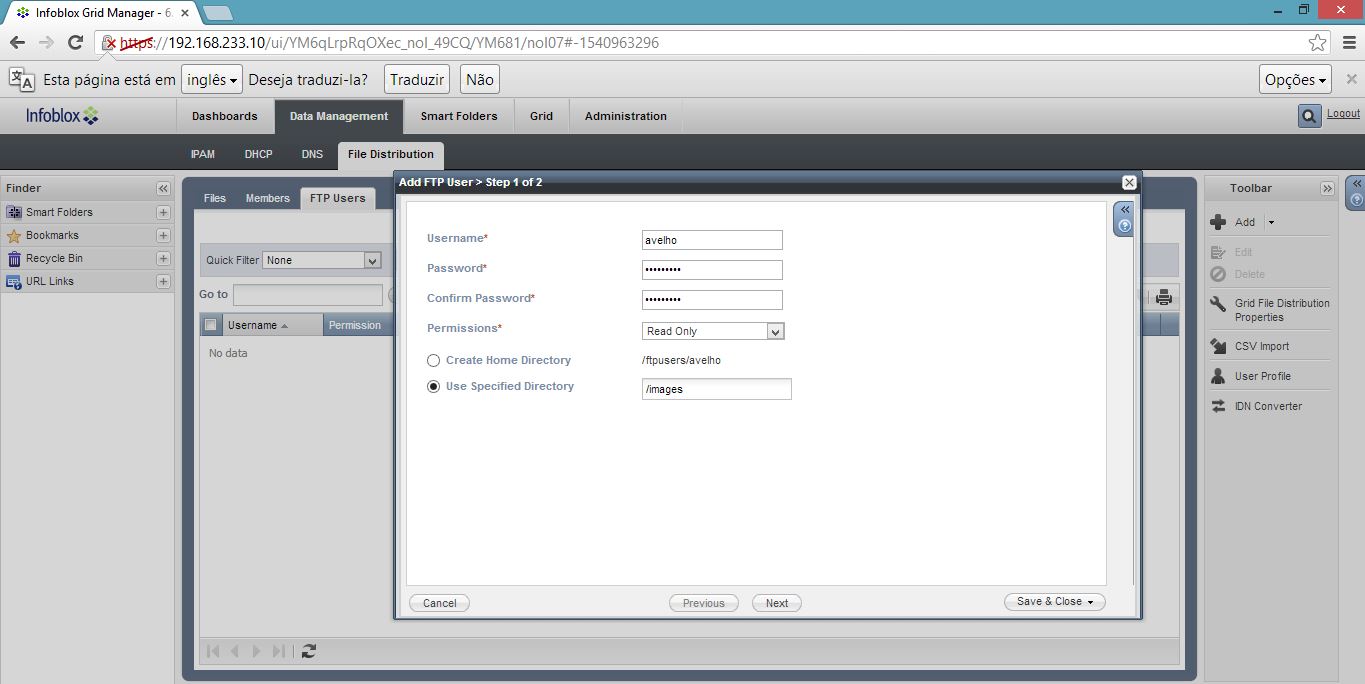
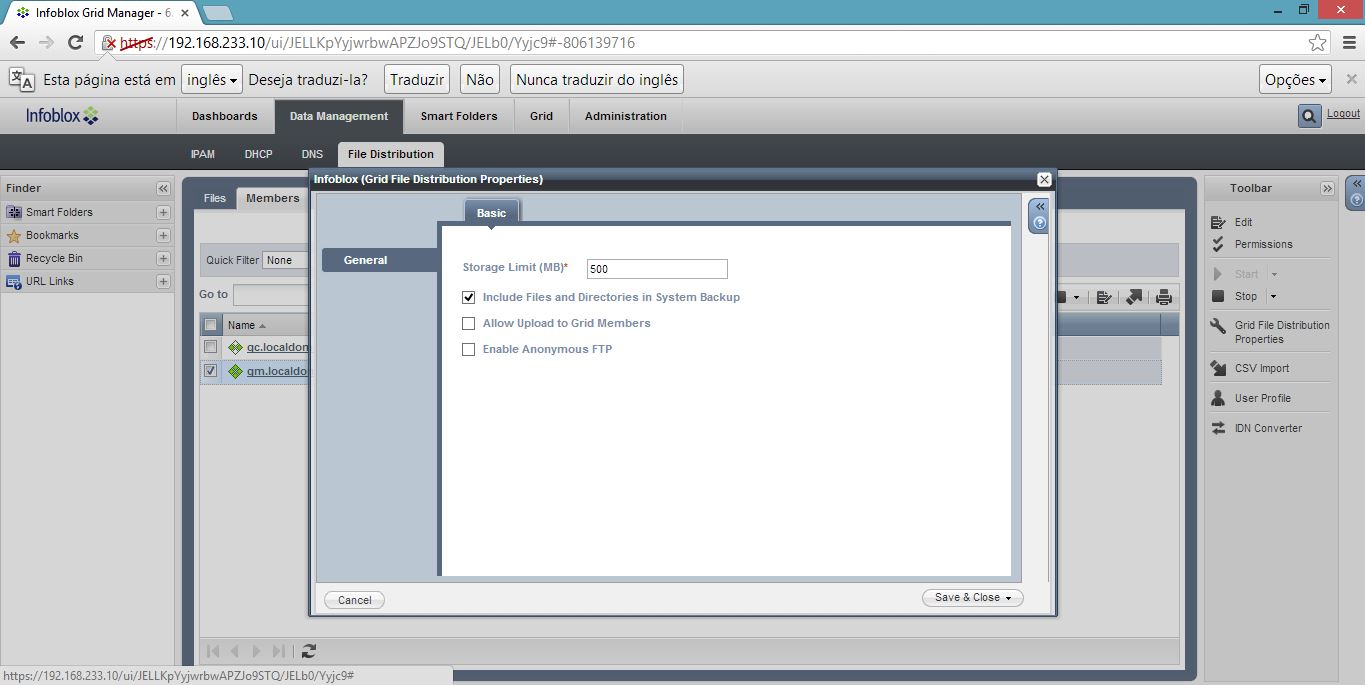
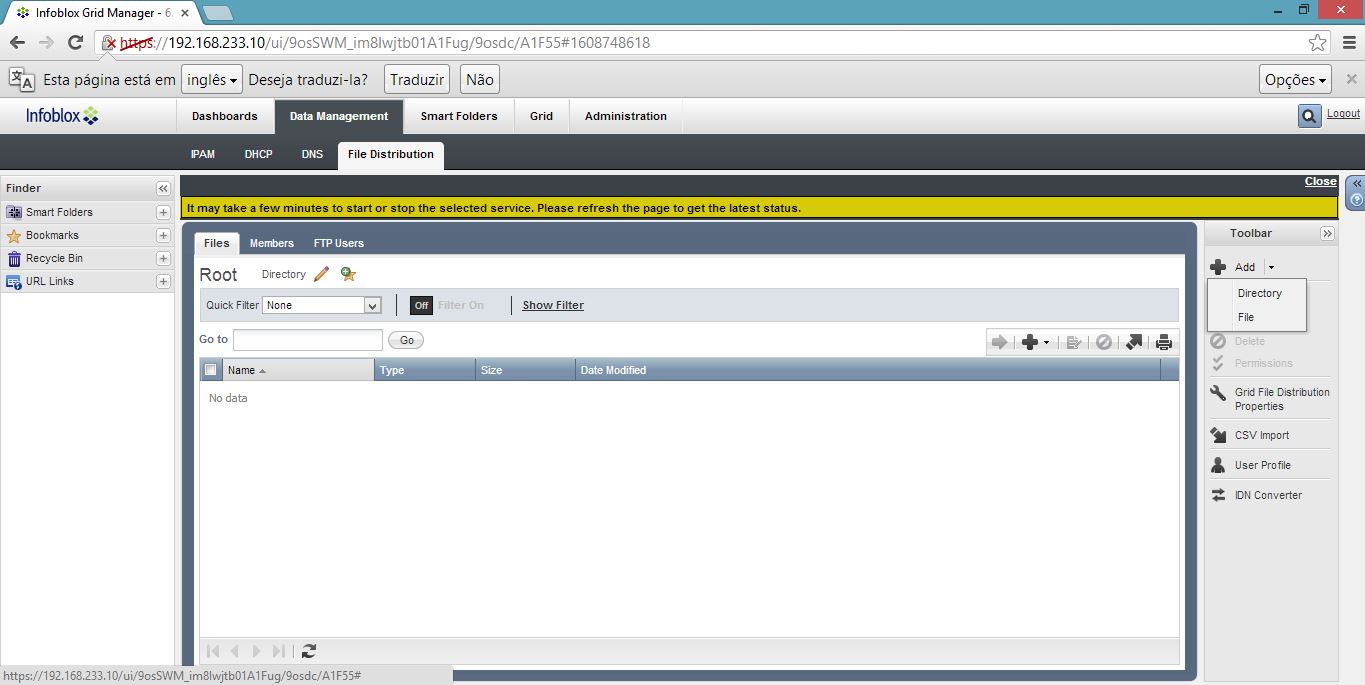
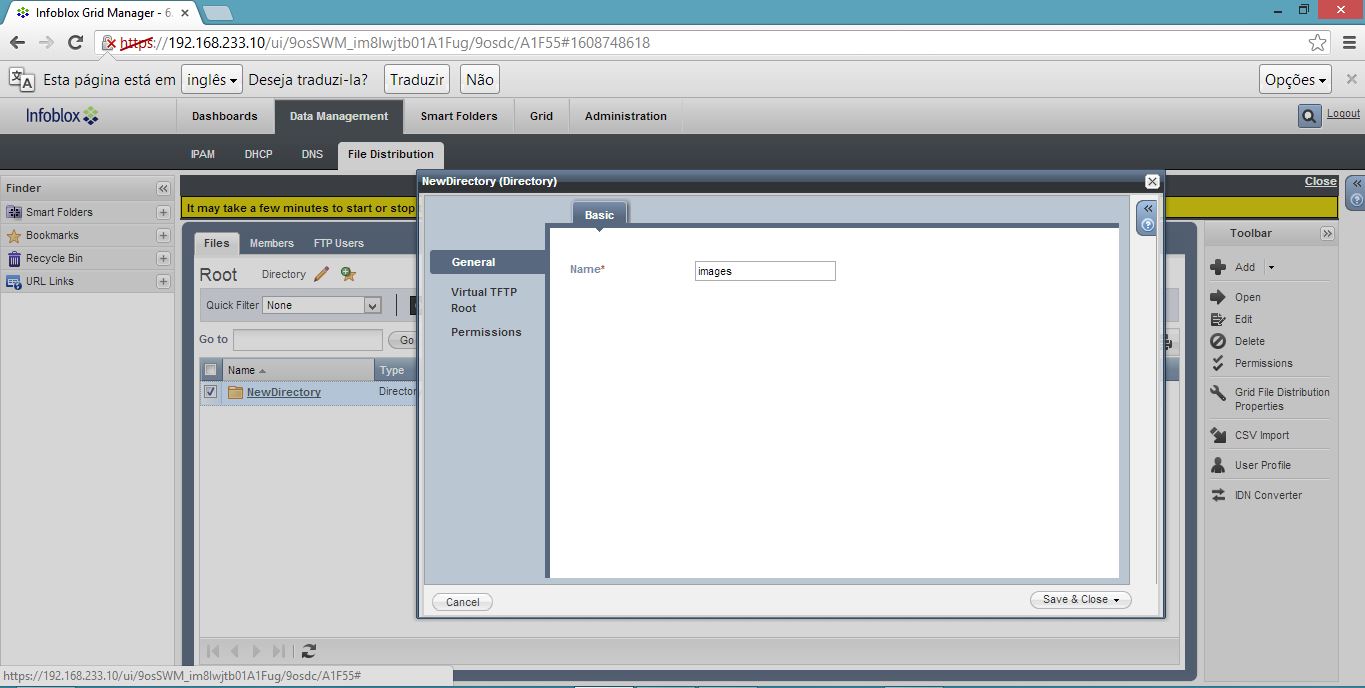
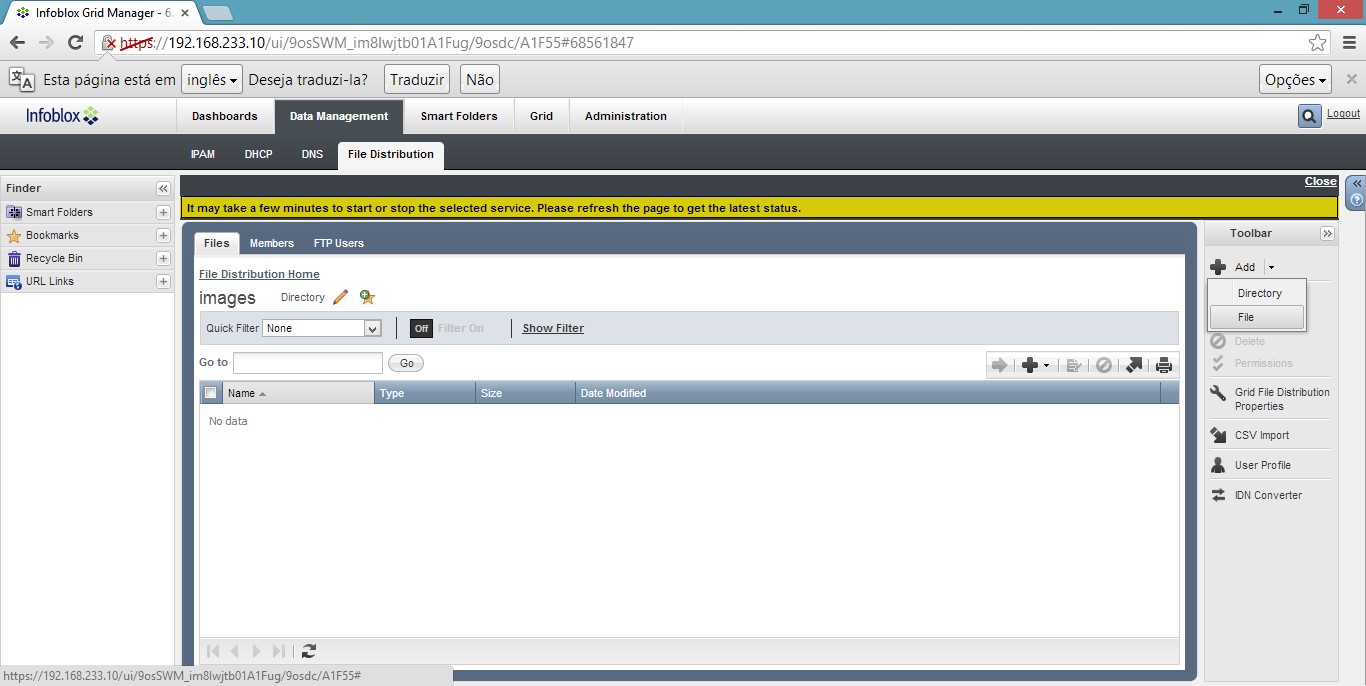
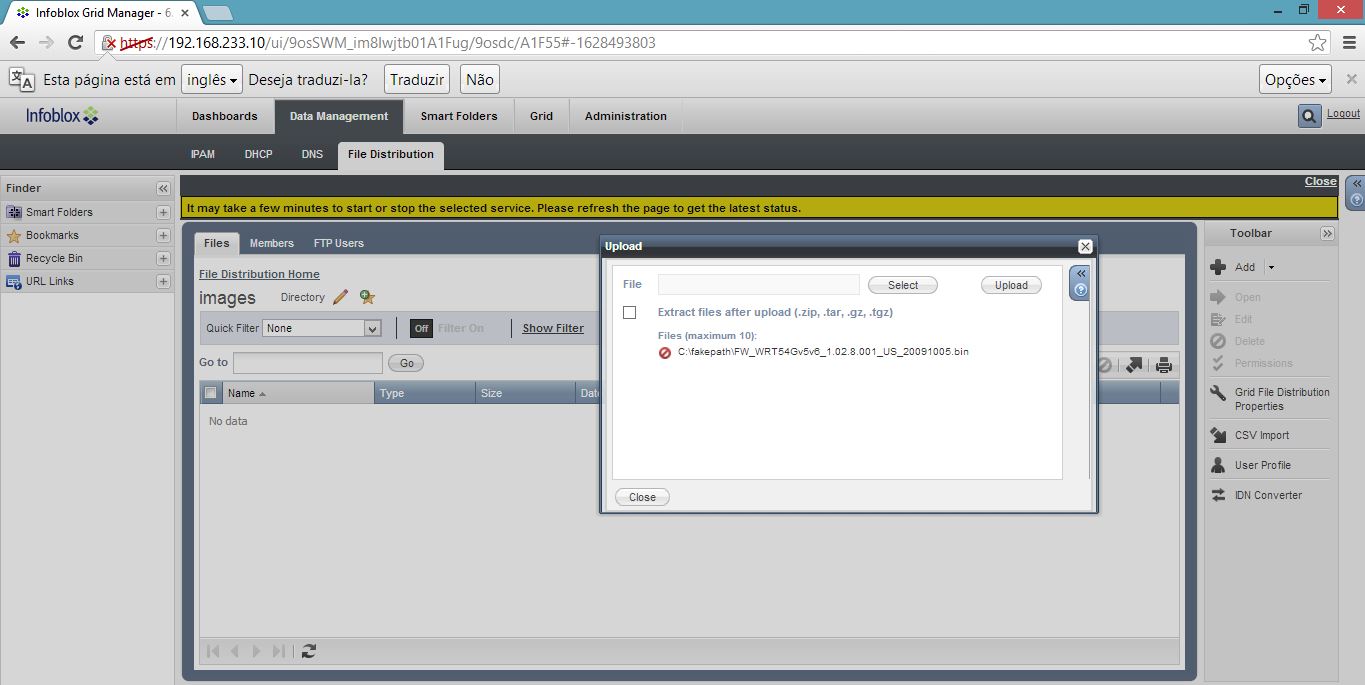
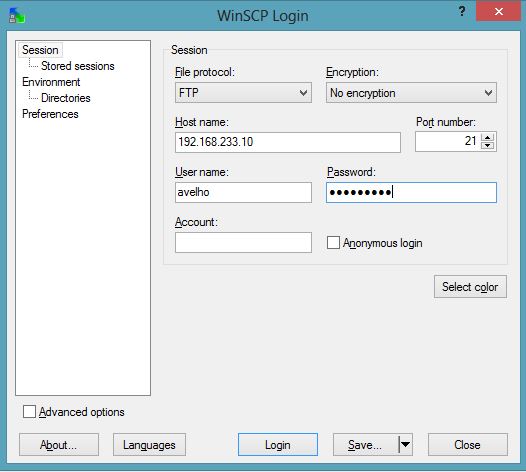
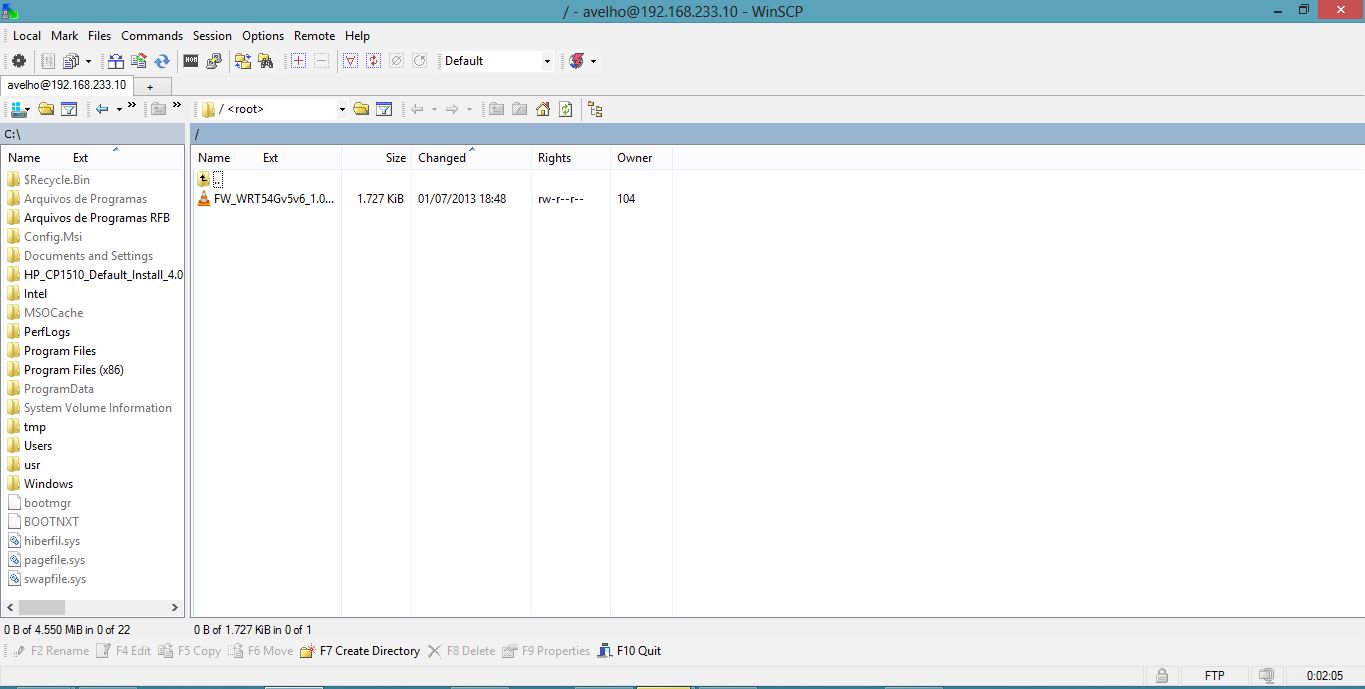
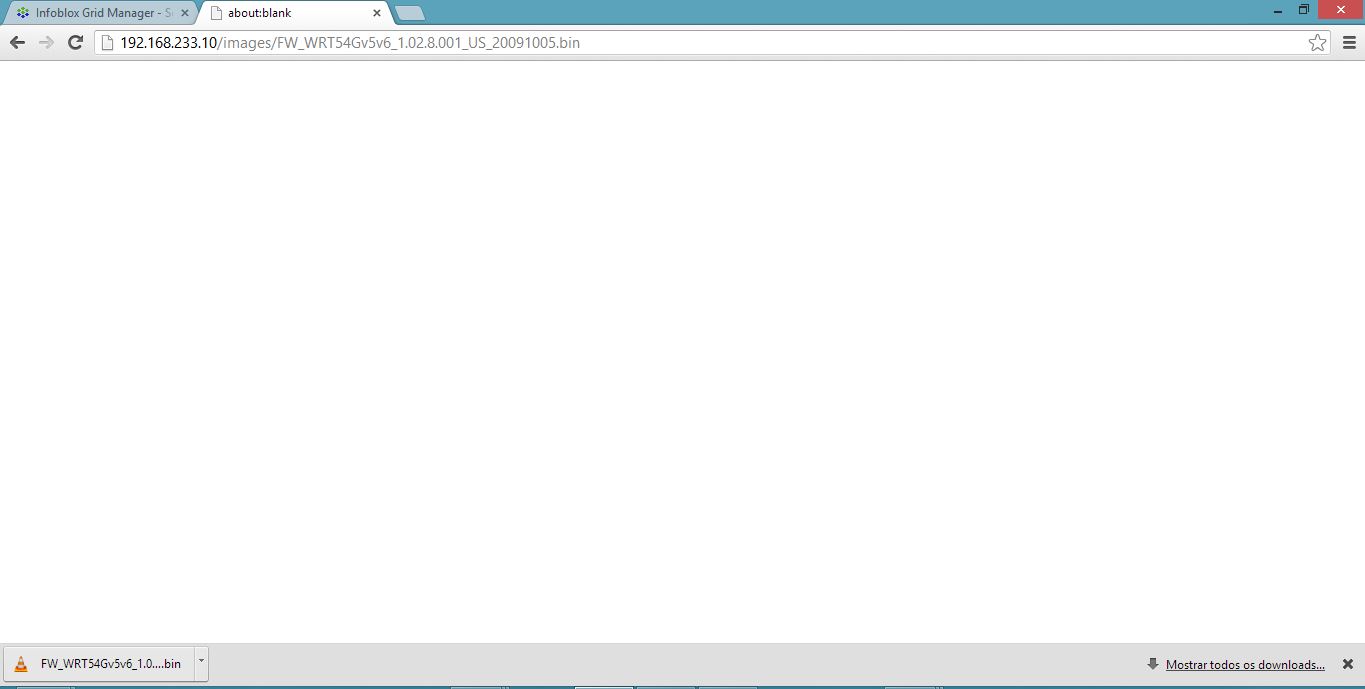
 Entre em Contato
Entre em Contato